电脑插耳机声音很小怎么回事 win10电脑插耳机声音调不大的解决方法
更新时间:2023-12-21 13:40:16作者:jiang
近年来随着科技的不断发展,电脑已经成为人们生活中不可或缺的一部分,有时我们可能会遇到一些问题,比如电脑插上耳机后声音很小的情况。特别是在使用Win10系统的电脑上,这个问题似乎更为常见。为什么会出现这种情况呢?怎样才能解决这个问题呢?在本文中我们将为大家介绍一些解决电脑插耳机声音调不大问题的方法。
操作方法:
1.鼠标右键点击桌面右下角处的“小喇叭”图标,选择“声音”。
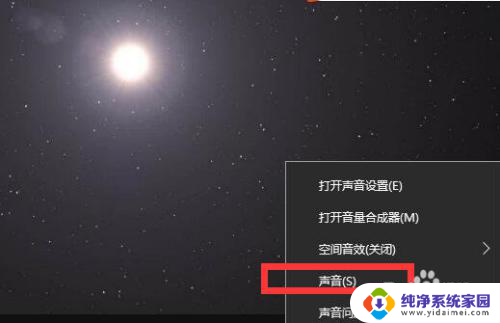
2.在弹出的声音窗口中,点击“播放”选项卡。点击“耳机”后点击属性(或者直接右键点击“耳机”选择属性)。
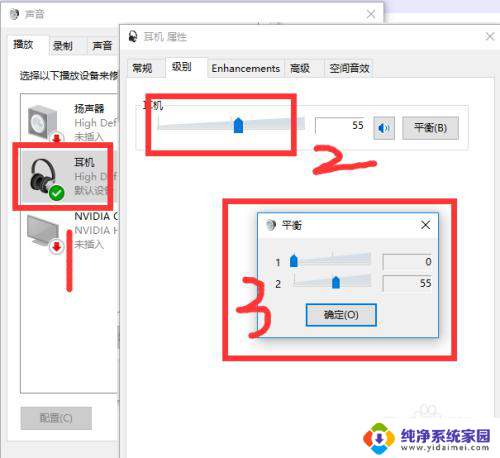
3.最后再耳机属性中,在级别的选项卡中点击“平衡”按钮,1需要调为0。
以上就是电脑插耳机声音很小怎么回事的全部内容,如果还有不清楚的用户,可以参考以上小编的步骤进行操作,希望对大家有所帮助。
电脑插耳机声音很小怎么回事 win10电脑插耳机声音调不大的解决方法相关教程
- 耳机声音太小怎么调整 win10电脑插耳机没声音的解决方法
- window10插耳机没声音 Win10电脑插上耳机没有声音怎么回事
- 戴尔电脑插耳机没有声音怎么回事win10 win10电脑插入耳机没有声音解决方法
- 电脑不显示耳机没有声音 Win10电脑耳机插上无声音解决方法
- 耳机插在主机上没声音 Win10电脑插上耳机没声音解决方法
- 耳机线插电脑无法调声音 Win10电脑耳机插上去没声音怎么办
- 电脑耳机为什么声音很小 win10电脑插耳机没有声音
- 电脑上插耳机子怎么没声音 Win10电脑插耳机没声音怎么调整
- 笔记本调耳机声音 win10电脑插耳机没有声音解决方法
- 耳机插到笔记本上没声音 Win10电脑插上耳机没声音怎么解决
- 怎么查询电脑的dns地址 Win10如何查看本机的DNS地址
- 电脑怎么更改文件存储位置 win10默认文件存储位置如何更改
- win10恢复保留个人文件是什么文件 Win10重置此电脑会删除其他盘的数据吗
- win10怎么设置两个用户 Win10 如何添加多个本地账户
- 显示器尺寸在哪里看 win10显示器尺寸查看方法
- 打开卸载的软件 如何打开win10程序和功能窗口